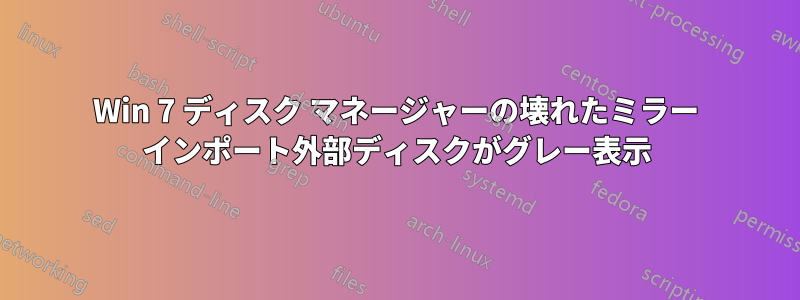
これは、Windows 7 で壊れたミラー セットに困っていて、それを再接続する方法や、外部ディスクのインポート オプションがグレー表示されているという不幸な状況にある人向けです。
背景:ストレージが 10 MB しか残っていなかったため、128 GB SSD C:\ ドライブを 275 GB にアップグレードする必要がありました。2 x 1 TB 7200 RPM SATA ハード ドライブを使用したミラーリングされた 1 TB ドライブがあります。また、3 つの 128 GB SSD を使用したストライプ アレイもあり、iTunes 経由で HDTV に一時的なビデオ ストリーミングを行い、iTV ボックスに送りました。1 TB のミラーリングされたドライブに比べて、SSD のパフォーマンスが大幅に向上したためです。
Crucial ドライブには現在、ワンタイム Acronis クローン オプションが付属しており、これによりこのアップグレード プロセスが非常に簡単になります。安全上の理由から、ストライプ ドライブの電源をオフにし、新しい 275 GB ドライブを接続し、既存の C:\ SSD 128 GB ドライブを使用して新しい 275 GB ドライブをターゲットとする Acronis ユーティリティを実行しました。マシンが再起動し、このプログラムは対話や画面に表示されるフィードバックなしで実行されます。ただし、終了するとマシンがシャットダウンし、古いドライブを新しいドライブと交換できます。すると、マシンは正常に起動し、すべてが元どおりになり、ストレージが追加されたため、他の構成は必要ありません。ただし、ミラー ドライブとストライプ セットを再接続した場合は別です。ただし、この部分は決して簡単ではありませんでした。
ここで少し怖くなってしまいましたが、同じような状況にある方のお役に立ちたいと思っています。1 TB ミラーにはすべての個人データが含まれていましたが、Windows 7 のディスク管理ではオフラインとして表示されていました。再アクティブ化を試みましたが、うまくいきませんでした。以前、ミラーを壊してその方法で再作成することに成功したので、その方法で試してみようと思いました。その結果、1 TB ディスクの両方が外部およびオフラインとして表示されました。怖くなりました。また、[外部ディスクのインポート] オプションがグレー表示されていたので、どうすればよいでしょうか?
答え1
助けになるのは、ディスク管理用のWindowsコマンドラインユーティリティであるDiskpartです。ドライブは外部として表示されましたが、インポートできませんでした。次に、両方のディスクの属性を確認しました。ディスク1を選択し、「属性ディスク」で1つが読み取り専用と表示されました。もう1つも同様でした。次に、https://blogs.technet.microsoft.com/askcore/2011/06/02/my-disk-is-read-only-help/そして、両方のディスクに対して「属性ディスクを読み取り専用にクリア」し、完了したらディスク パートを終了します。Diskpart を終了し、ディスクの管理を再度開きました。この時点で、ようやく「形式の異なるディスクをインポート」オプションが表示され、正しいドライブで試してみると、ミラーがオンラインに戻り、100% 動作しました。再起動すると、データ損失もなく、ドライブを再同期する必要さえありませんでした。
ストライプ セットを再接続し、ディスク管理で再アクティブ化すると、同様の方法で復元されました。


